- Microsoft Outlook — очень мощный почтовый клиент и один из лучших профессиональных инструментов для общения.
- Но проблемы и ошибки были неотъемлемой частью этого приложения, которое долгое время беспокоило пользователей.
- Ошибка отключения Microsoft Outlook — еще одна ошибка подключения, которая практически делает приложение бесполезным.
- Вы можете попробовать удалить пробел из имени пользователя, отключить все лишние надстройки, настроить прокси-сервер или восстановить Microsoft Office, чтобы решить эту проблему.
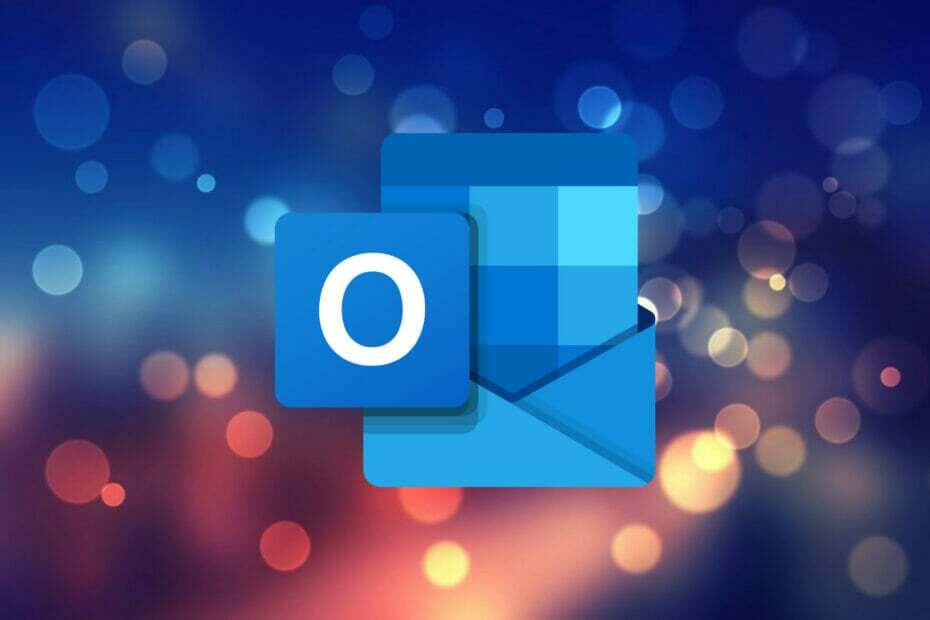
ИксУСТАНОВИТЕ, НАЖИМАЯ НА СКАЧАТЬ ФАЙЛ
Это программное обеспечение исправит распространенные компьютерные ошибки, защитит вас от потери файлов, вредоносного ПО, аппаратного сбоя и оптимизирует ваш компьютер для достижения максимальной производительности. Исправьте проблемы с ПК и удалите вирусы прямо сейчас, выполнив 3 простых шага:
- Скачать инструмент восстановления ПК Restoro который поставляется с запатентованными технологиями (патент доступен здесь).
- Нажмите Начать сканирование чтобы найти проблемы Windows, которые могут вызывать проблемы с ПК.
- Нажмите Починить все для устранения проблем, влияющих на безопасность и производительность вашего компьютера.
- Restoro был скачан пользователем 0 читателей в этом месяце.
Microsoft Outlook — это менеджер коммуникаций, используемый крупными организациями по всему миру. Он может использоваться в качестве почтового клиента физическим лицом или быть используется организацией для доступа к общим функциям, таким как почтовый ящик, календарь, встречи и т. д.
Microsoft представила менеджер личной информации Outlook еще в 1997 году. Существует множество функций, которые делают Microsoft Outlook лучшим персональным менеджером, доступным в составе Microsoft Office Suite.
Например, вы можете планировать электронную почту, создавать встречи, встречи, задачи и контакты из одного окна. Он предлагает быстрые части, которые позволяют быстро отправлять похожие электронные письма, делиться календарями, создавать или назначать задачи и многое другое.
Представьте, если бы такой мощный инструмент перестал работать, что бы вы сделали? Несколько пользователей сталкиваются с ошибкой отключения Outlook. Эта ошибка связана с подключением к Outlook.
Эта ошибка отключения Outlook вызывает различные типы сообщений об ошибках. Вы можете получить Администратор Microsoft Exchange внес изменение, требующее закрыть и перезапустить Outlook. сообщение об ошибке или Пытаюсь подключить… сообщение об ошибке.
Оба сообщения об ошибках связаны с одной и той же основной проблемой подключения. Если вы также столкнулись с ошибкой отключения Microsoft Outlook, то вы попали по адресу.
Потому что в этом руководстве мы предоставим вам набор тщательно отобранных решений, которые помогут вам устранить ошибку отключения Outlook на вашем ПК. С учетом сказанного, давайте сразу приступим.
Почему Microsoft Outlook отключен, но интернет работает?
Пользователи Outlook время от времени сталкиваются с различными типами ошибок. Одна из таких ошибок, которая часто беспокоит пользователей Outlook, заключается в том, что, хотя Интернет работает, Microsoft Outlook отключен.
Ваш клиент Microsoft Outlook может оказаться удобным в автономном режиме. Примечательно, что Outlook имеет возможность работать в автономном режиме, чтобы избежать платы за соединение или отправки / получения электронной почты из-за медленного подключения к Интернету.
Автономный режим вполне может быть причиной того, что Outlook отключается, даже если Интернет работает нормально.
Кроме того, есть вероятность, что Outlook на вашем ПК мог быть отключен от сервера Exchange, что могло привести к этой проблеме.
Доступность избыточных расширений также является одной из основных причин этой проблемы. Некоторые расширения могут мешать процессу подключения, что приводит к некорректной работе Outlook.
Это может разочаровывать и раздражать, поскольку мешает вам отправлять или получать электронные письма. К счастью, ниже мы перечислили некоторые решения, которые вы можете применить для решения этой проблемы.
Microsoft Outlook отключился после смены пароля
1. Удалить старый пароль из диспетчера учетных данных Windows
- нажмите Начинать клавишу меню на нижней панели задач.
- Ищи Менеджер учетных данных.
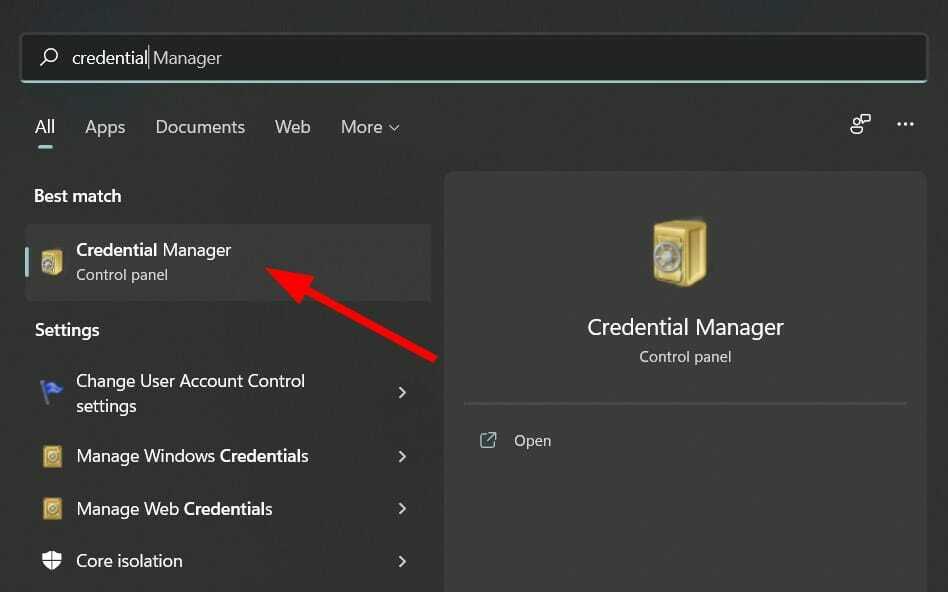
- Нажмите на Учетные данные Windows вариант.
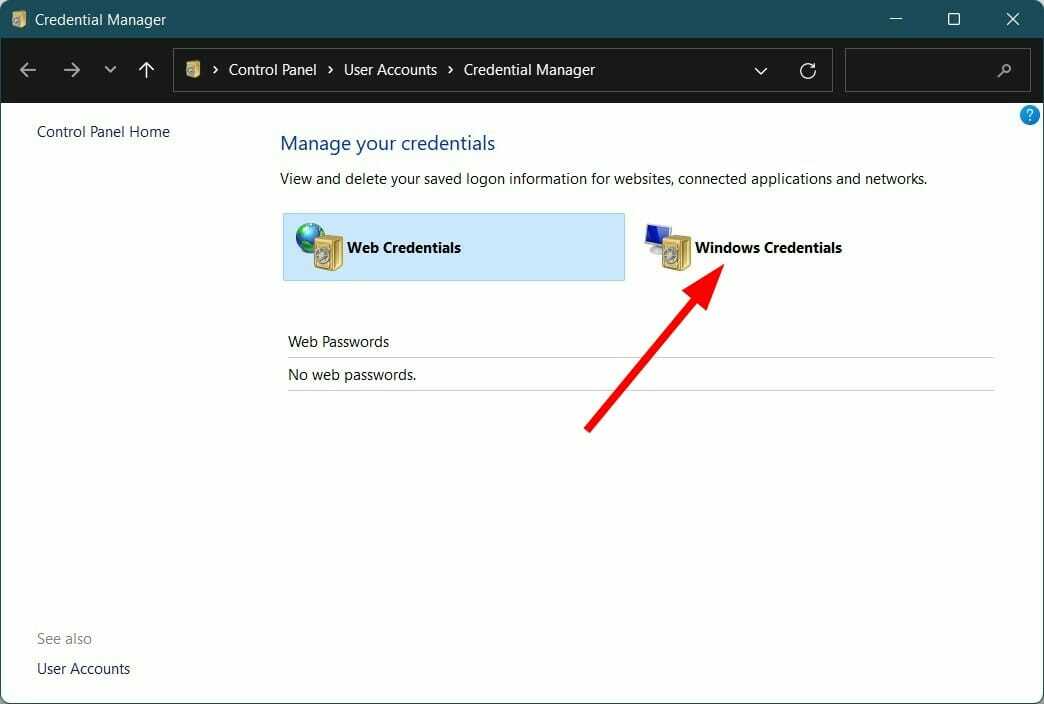
- Под Общие учетные данные, вы найдете свой Microsoft Outlook а также Майкрософт офис учетные записи.
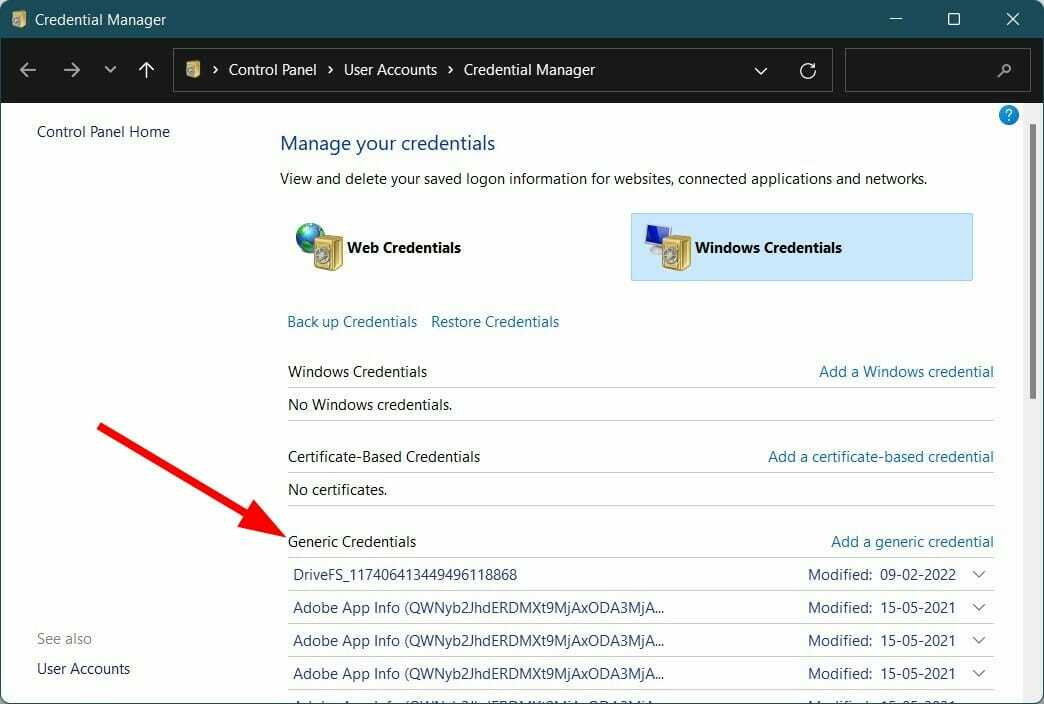
-
Расширять каждый и Удалить их, нажав кнопку Удалять кнопка.
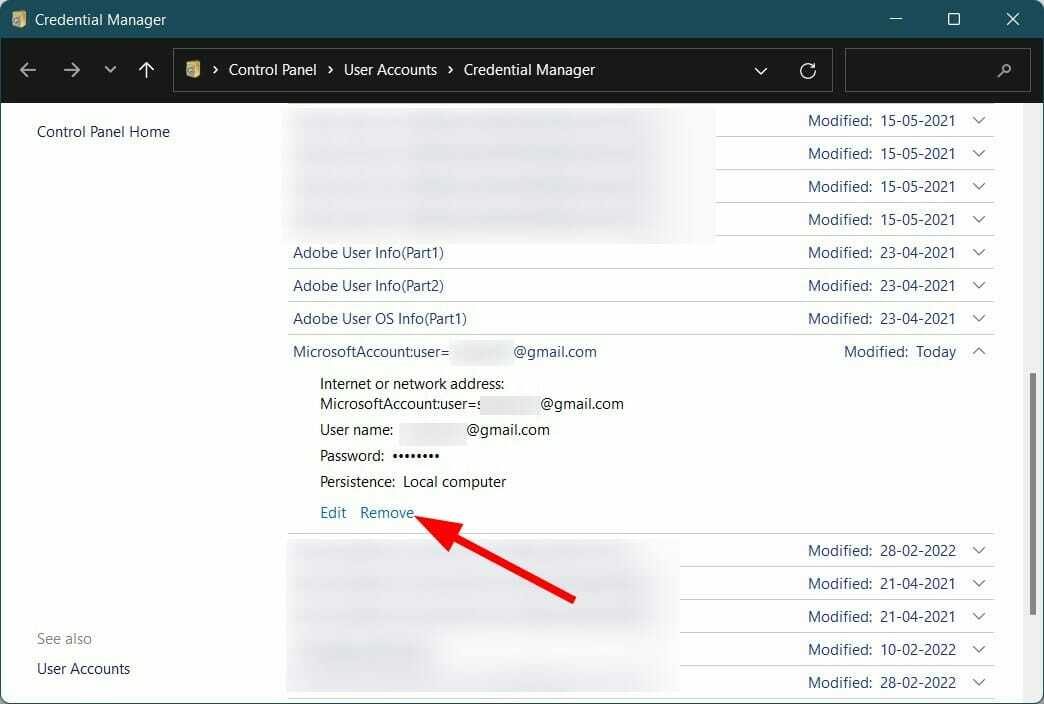
- Закрывать Диспетчер учетных данных Windows и открыть Перспектива.
- Введите свой Новый пароль и не забудьте проверить Запомнить учетные данные коробка.
Пользователи Microsoft Outlook довольно часто сообщали о проблеме сразу после недавнего ввода пароля. изменения, они сталкиваются с проблемами подключения к клиенту Outlook, установленному на их Windows 10.11.8 шт.
В частности, это может быть связано с тем, что клиент не обновляет установленный вами пароль. В таком случае вам необходимо удалить старый пароль из диспетчера учетных данных Windows.
Совет эксперта: Некоторые проблемы с ПК трудно решить, особенно когда речь идет о поврежденных репозиториях или отсутствующих файлах Windows. Если у вас возникли проблемы с исправлением ошибки, возможно, ваша система частично сломана. Мы рекомендуем установить Restoro, инструмент, который просканирует вашу машину и определит, в чем проблема.
кликните сюда скачать и начать ремонт.
2. Создать новый профиль
- Открытым Панель управления.
- Выбирать Почта.
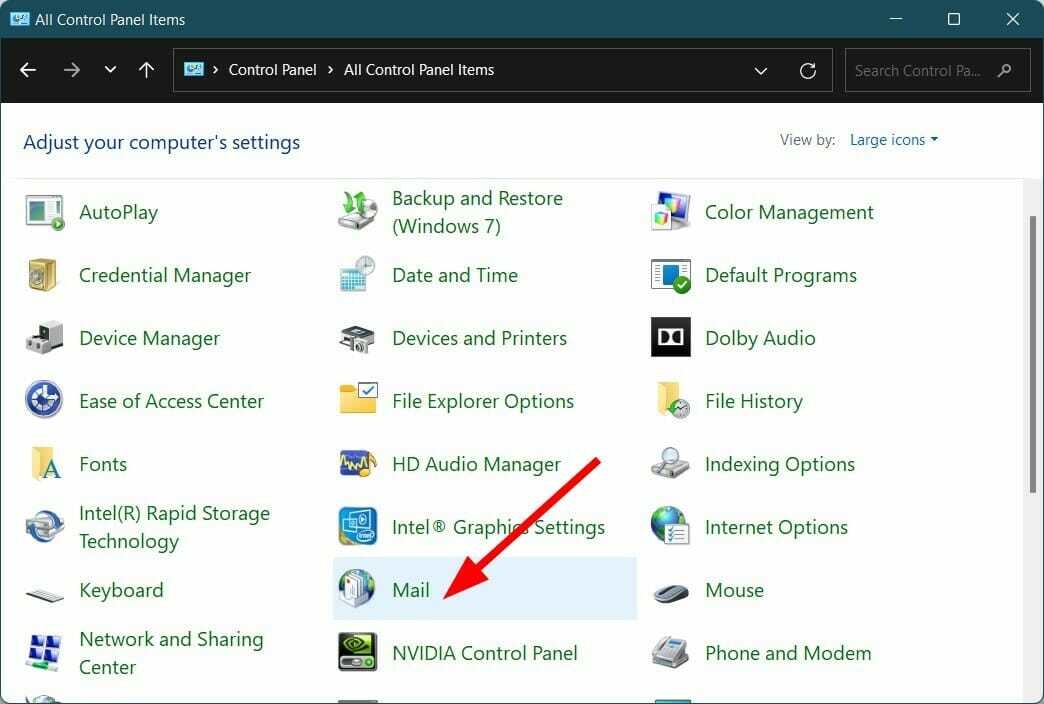
- Нажмите на Добавлять для создания нового профиля.
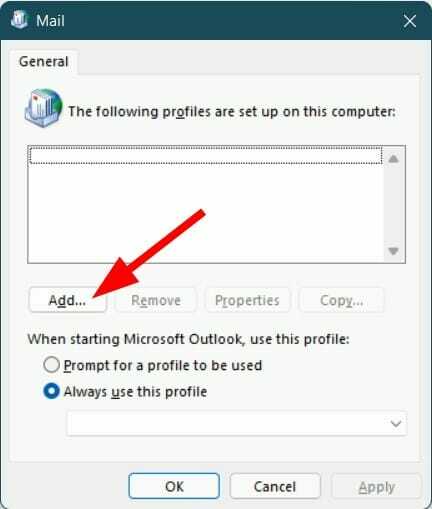
- Настроить ваша учетная запись электронной почты.
-
Проверьте круг рядом Всегда использовать этот профиль.
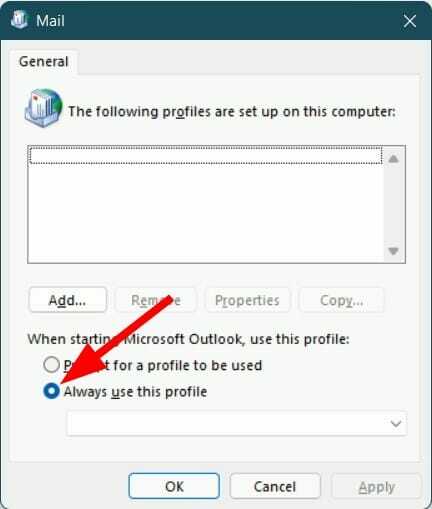
- Нажимать ХОРОШО.
- Запустить снова Outlook и посмотреть, исправит ли это проблему отключения Outlook после смены пароля или нет.
Как исправить ошибку отключения Outlook в Windows 11/10/7?
1. Перезагрузите компьютер
- нажмите Начинать кнопка меню.
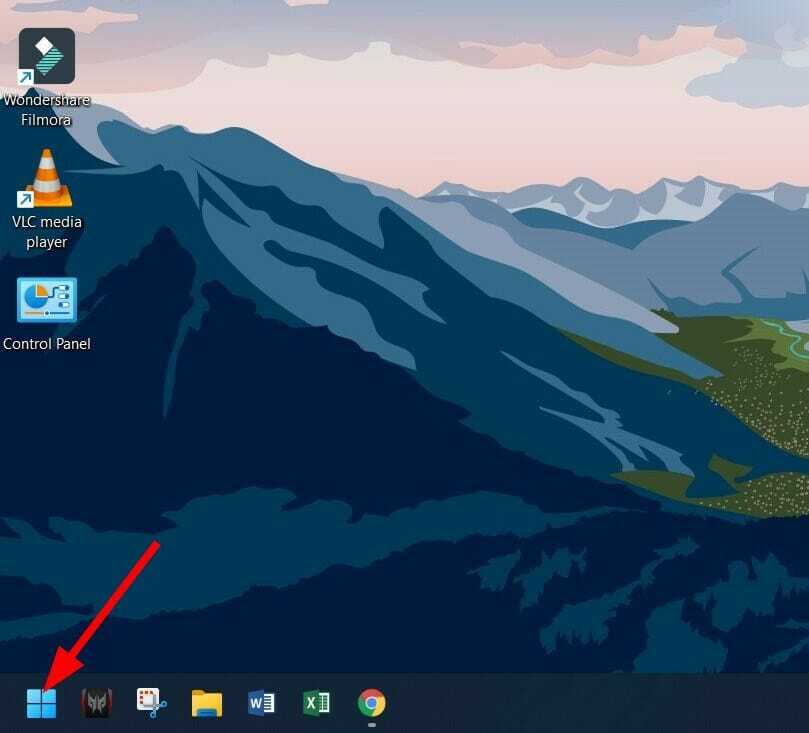
- Нажми на Сила кнопка.

- Выбирать Запустить снова.

Одним из самых простых решений многих распространенных проблем, связанных с программным обеспечением, является простой перезапуск.
Перезапуск не только дает вашей системе перерыв, но и загружает всю систему и необходимые файлы с нуля. Есть вероятность, что некоторые файлы Outlook не удалось загрузить во время предыдущего сеанса, из-за чего вы столкнулись с ошибкой отключения Microsoft Outlook.
2. Проверьте и повторно введите учетные данные своей учетной записи
- Открой Перспектива приложение на вашем ПК.
- Нажмите на Файл.

- Выбирать Информация.

- Тогда кроме Настройки аккаунта и социальных сетей, нажмите Настройки учетной записи.

- Снова выберите Настройки учетной записи.

- Выберите учетную запись, которую вы подключили.
- Удалять учетную запись и повторно введите учетные данные своей учетной записи.
3. Убедитесь, что Outlook подключен к сети
- Открой Перспектива приложение.
- в Отправить/получить вкладку, нажмите Работать оффлайн кнопка.

- Outlook попытается повторно подключиться.
4. Удалить завершающий пробел из legacyExchangeDN
- Нажимать Победить + р открыть Бежать диалоговое окно.
- Тип ADSIEdit.mscи нажмите Войти.
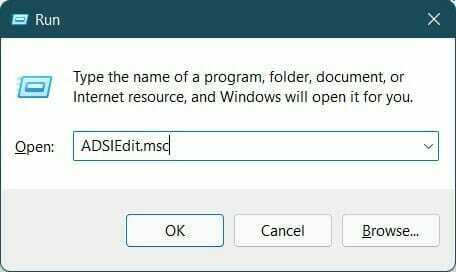
- Развернуть Именование по умолчанию контекст для CN=Пользователи.
- Выбирать учетная запись пользователя, для которой Outlook выдает ошибку.
- Щелкните правой кнопкой мыши и выберите Характеристики.
-
Найдитев legacyExchangeDN атрибут, а затем выберите Редактировать.
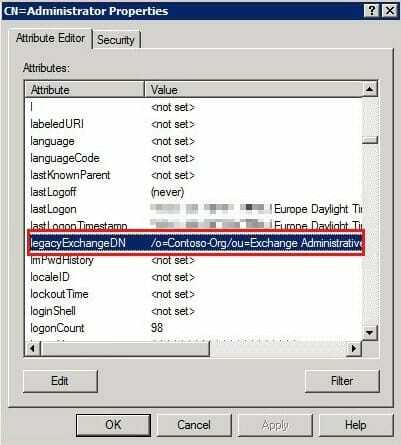
- Удалить дополнительное пространство в конце имя пользователя.
- Нажмите ХОРОШО а также Подать заявление.
- Выход ADSIEdit.msc.
- Запустить снова Перспектива и посмотрите, исправит ли это ошибку отключения Outlook или нет.
После того, как вы удалите дополнительное пространство от вашего имени пользователя, все получатели, которые ранее получили сообщение от вашего имени пользователя, получат отчет о недоставке (NDR), если они попытаются ответить на электронное письмо со старым именем пользователя.
- Outlook продолжает запрашивать пароль: 11 простых решений
- Outlook продолжает запрашивать пароль Gmail [3 быстрых исправления]
- Как исправить код ошибки Outlook 0x800ccc92: 5 проверенных решений
- 7 простых способов исправить ошибку Outlook IMAP 0x800cccdd
5. Запустите Outlook в безопасном режиме
- Нажимать Победить + р открыть Бежать диалоговое окно.
- Тип Outlook.exe/безопасный и ударил Войти.
- Отключите все установленные дополнения.
- Перезапустите программу и посмотрите, решит ли это проблему.
6. Создайте новый профиль Outlook
- Открой Microsoft Outlook заявление.
- Нажмите Файл вкладку и выберите Настройки учетной записи.
- Выбирать Управление профилями.
- Нажмите на Показать профиль.
- Выбирать Добавлять.
- Введите имя нового профиля Outlook и нажмите ХОРОШО.
- Добавьте свою учетную запись электронной почты в свой профиль Outlook.
7. Восстановить учетную запись Outlook
- Открой Перспектива заявление.
- Нажми на Файл вкладка

- Выбирать Информация.

- Кроме Настройки аккаунта и социальных сетей, нажмите на Настройки учетной записи.

- Выбирать Настройки учетной записи снова из выпадающего меню.

- Выберите свою учетную запись и нажмите кнопку Ремонт кнопка.
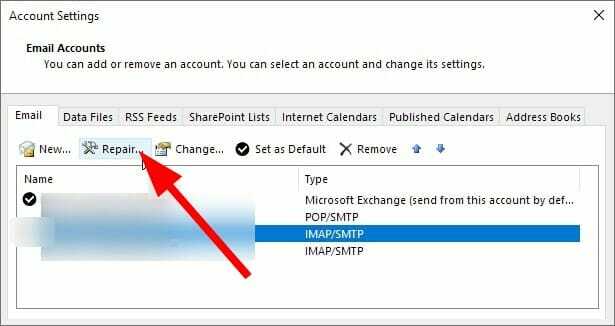
8. Настроить прокси-сервер
- Открой Перспектива заявление.
- Нажми на Файл вкладка

- Выбирать Информация.

- Кроме Настройки аккаунта и социальных сетей, нажмите на Настройки учетной записи.

- Выбирать Настройки учетной записи снова из выпадающего меню.

- Нажмите на свою учетную запись и нажмите Изменять.
- Затем нажмите на Больше настроек.
- Выбирать Связь вкладка
- Выберите вариант, чтобы Подключиться к Microsoft Exchange по протоколу HTTP.
- Нажмите на Настройки прокси-сервера Exchange.
- Введите URL-адрес для подключения к прокси-серверу.
- Выбирать Подключаться только через SSL.
- Также выберите Подключайтесь только к прокси-серверам, у которых в сертификате есть основное имя. вариант.
- Войти обязательно: URL.
- Под Настройки аутентификации прокси, выберите тип аутентификации Обычная проверка подлинности или проверка подлинности NTLM и нажмите ХОРОШО.
9. Отключить расширения
- Открой Перспектива заявление.
- Нажми на Файл вкладка

- Выбирать Опции с левой стороны.
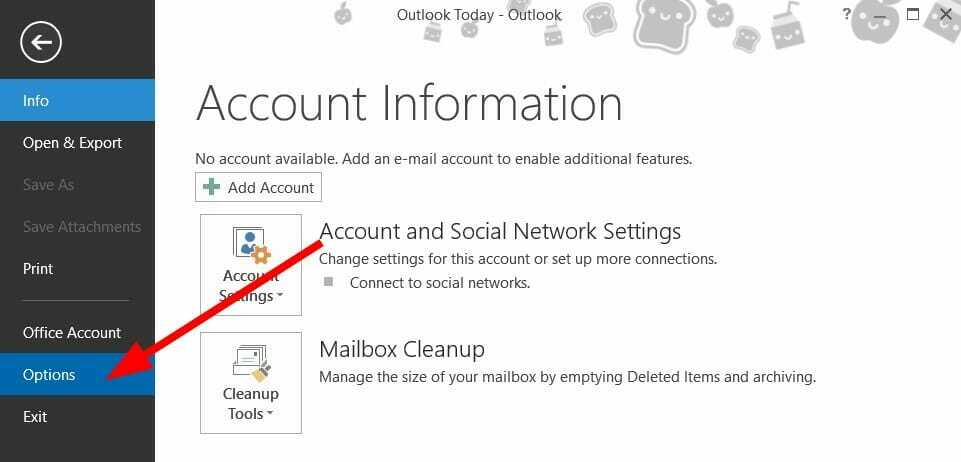
- Выбирать Надстройки с левой панели.
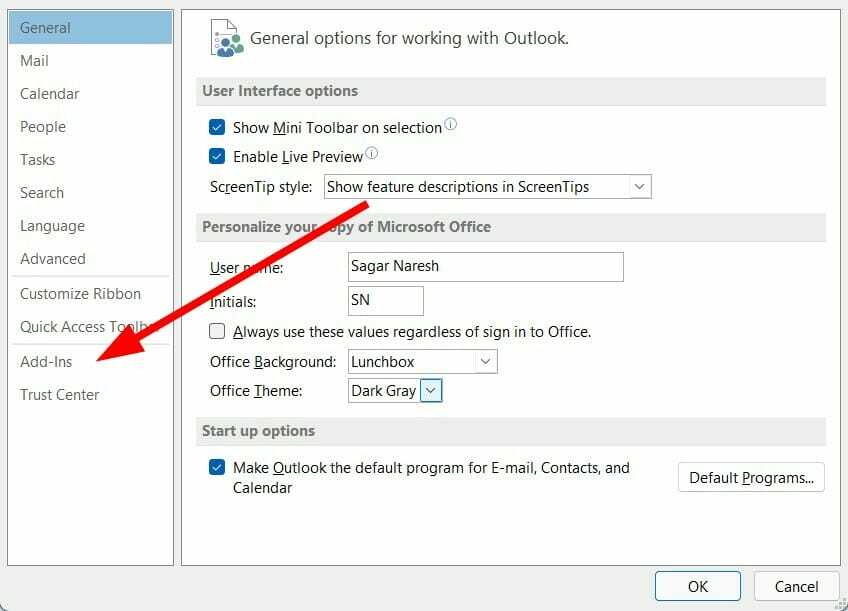
- Внизу выберите Идти.
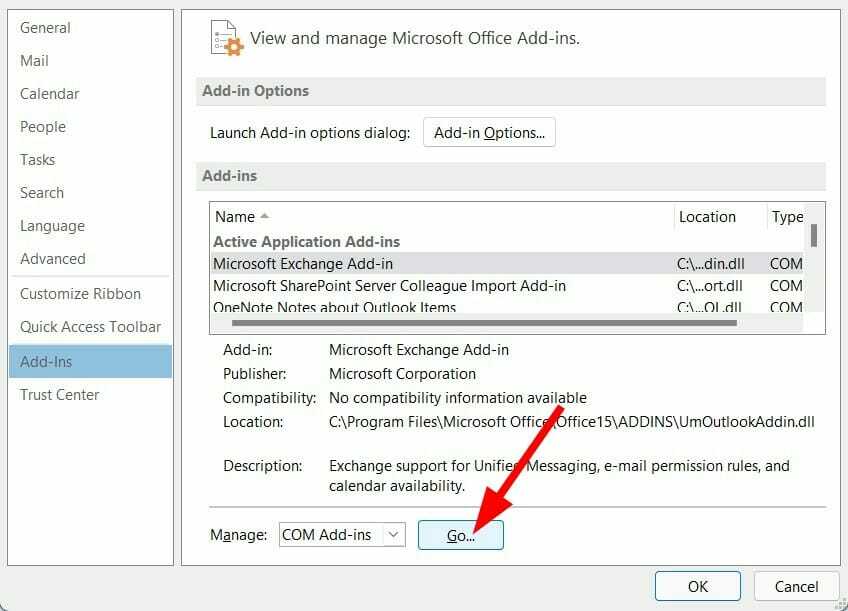
-
Снимите флажок все расширения и нажмите ХОРОШО кнопка.
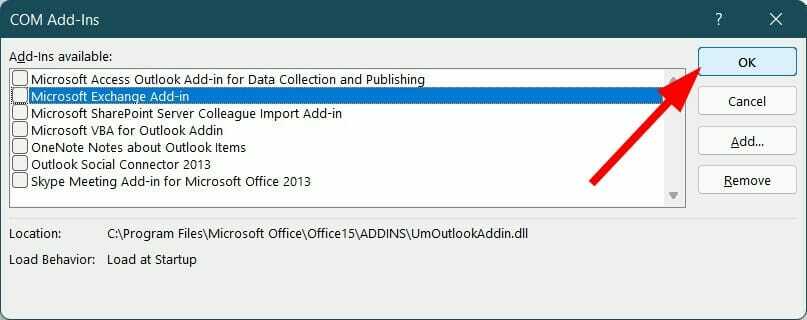
Есть вероятность, что расширения, которые вы установили или включили для своего приложения Outlook для повышения производительности и функций, могут мешать соединению.
В таком случае, выполнив описанные выше шаги, вы можете отключить расширения, а затем попробовать их подключить.
10. Восстановить файл данных Outlook
- Открой Перспектива заявление.
- Нажми на Файл вкладка

- Выбирать Информация.

- Кроме Настройки аккаунта и социальных сетей, нажмите на Настройки учетной записи.

- Выбирать Настройки учетной записи снова из выпадающего меню.

- Выберите Дата файлы вкладка
- Выберите учетную запись электронной почты, которая вызывает проблему, затем нажмите Местонахождение открытого файла.
- Переименовать файл или шаг его в другое место.
- Снова запустите Outlook и посмотрите, исправит ли это ошибку отключения Outlook.
Приложение Outlook сохраняет все данные в определенной папке. Если у вас возникли проблемы с подключением, вы можете попытаться восстановить файл данных Outlook.
На этом шаге мы удалим старый файл данных Outlook и восстановим файл данных Outlook. Это поможет восстановить отсутствующие или потерянные файлы данных с нуля.
11. Переустановите Outlook
- Нажимать Начинать меню и поиск Панель управления.

- Выбирать Программы и особенности.

- В диспетчере приложений выберите Microsoft Office и ударил Изменять кнопка.

- Выбирать Ремонт и ударил Продолжать.
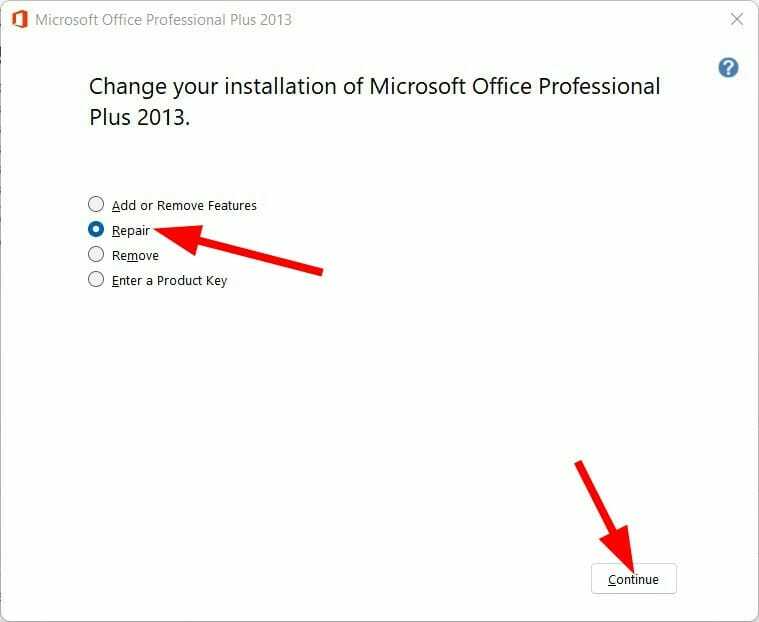
- Ремонт начнется.
Если ни одно из вышеупомянутых решений не помогло вам, в крайнем случае вам необходимо восстановить приложение Microsoft Office на вашем ПК.
Восстановление Microsoft Office исправит приложение и установит файлы, которые могли отсутствовать. Последний метод также полезен, если вы столкнулись с тем, что Outlook показывает ошибку «Отключен в Office 365».
Microsoft Outlook — довольно мощный инструмент управления работой, так как он дает вам несколько вариантов, один из которых — возможность загрузить все ваши электронные письма Outlook в Excel.
Если вы активно используете Outlook для всех своих рабочих нужд, очень важно знать как восстановить удаленные или заархивированные сообщения Outlook в случае возникновения проблем с этим элементом, так как пользователи сообщали, что видели эту проблему довольно часто.
Возвращаясь к функциям, вы также можете добавить несколько учетных записей в Outlook и управлять ими без проблем.
Эта ошибка отключения Outlook или проблема с подключением — не единственная ошибка, с которой время от времени сталкиваются пользователи при использовании этого приложения.
С другой стороны, если вы не можете открыть приложение, и вы получая сообщение об ошибке, что набор папок не может быть открыт, хорошо иметь представление о том, как с этим бороться.
Сообщите нам в разделе комментариев ниже, какой из вышеупомянутых методов помог вам решить проблему с отключением Outlook на ПК с Windows 10, Windows 10 и Windows 7.
 Все еще есть проблемы?Исправьте их с помощью этого инструмента:
Все еще есть проблемы?Исправьте их с помощью этого инструмента:
- Загрузите этот инструмент для восстановления ПК получил рейтинг «Отлично» на TrustPilot.com (загрузка начинается на этой странице).
- Нажмите Начать сканирование чтобы найти проблемы Windows, которые могут вызывать проблемы с ПК.
- Нажмите Починить все для устранения проблем с запатентованными технологиями (Эксклюзивная скидка для наших читателей).
Restoro был скачан пользователем 0 читателей в этом месяце.


